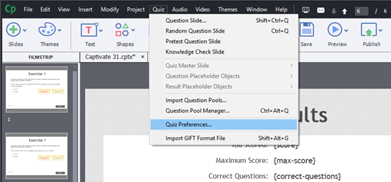Learning Summary Week 12
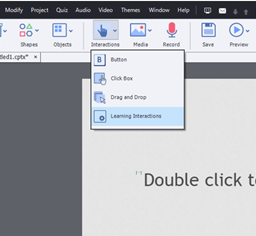
😸Learning Summary Week 12😸 การสร้างเกมส์ โดยใช้ Adobe Captivate 1 . การสร้างเกม Catch Alpha Nums สามารถทำได้ดังนี้ ขั้นแรก กดเลือกปุ่ม Interactions à Learning Interactions 💟หน้าต่าง Select Interaction จะปรากฏขึ้น จากนั้นเลื่อนลงไป ขั้นที่สอง กดเลือก Catch Alphanums à Insert 💟 จะปรากฏหน้าต่าง Configure Interaction จากนั้นสามารถกดเลือก 👉 Add Question with Work เป็นคำถามที่เก็บรวบรวมคำ 👉Add Question with Numbers เป็นคำถามที่เก็บรวบรวมตัวเลข 💟จากนั้น สามารถใส่คำถามในช่อง Question กำหนดคำตอบในช่อง Answer...